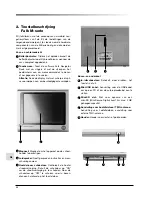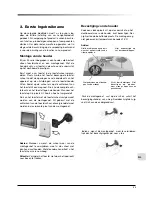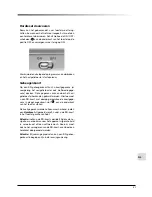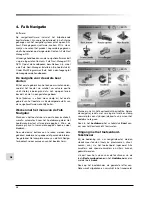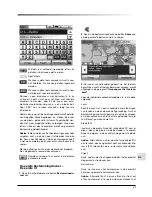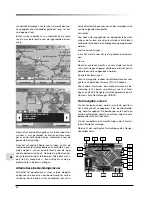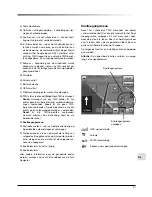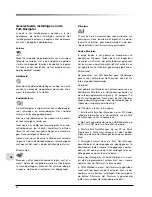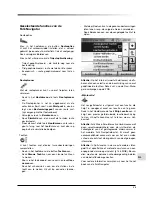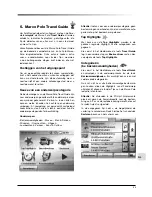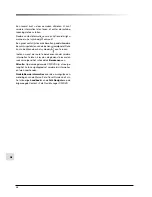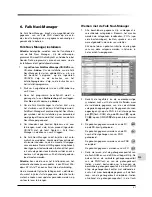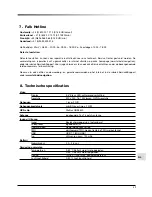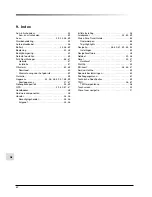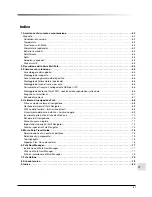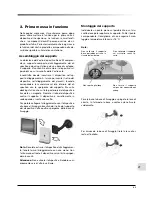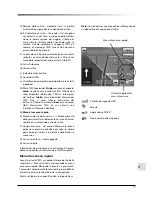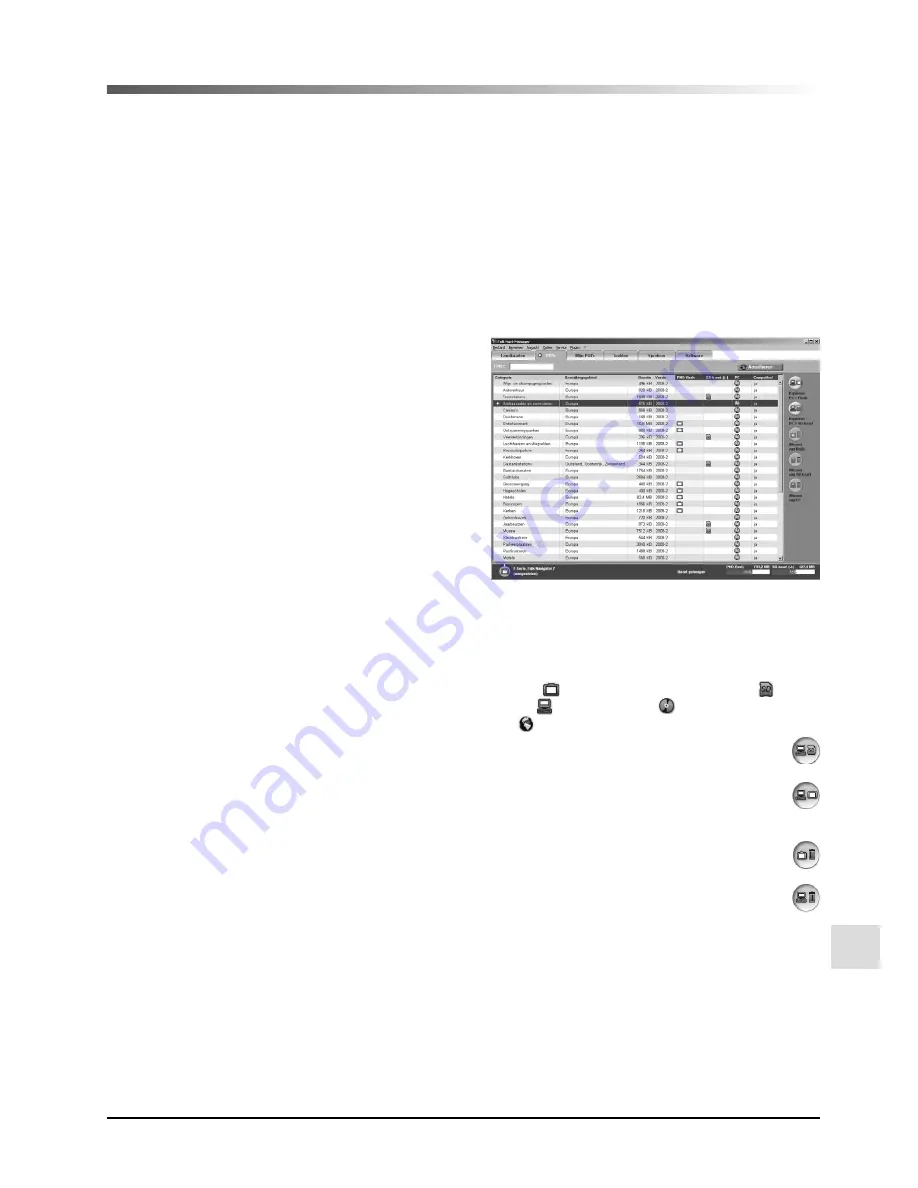
57
NL
2. Dankzij de regeltitels en de overeenkomstige
symbolen, kunt u uit het overzicht afleiden, waar
de individuele gegevens van de verschillende
categorieën opgeslagen zijn. De gegevens kunnen
opgeslagen zijn op de PND, in het interne geheu-
gen (flash- ROM) of op de SD-kaart , op de
PC , op een CD/DVD of op een internetserver
.
3. De gekozen gegevens worden van de PC
op de SD-kaart gekopieerd.
De gekozen gegevens worden van de PC
naar het flashgeheugen van uw PND
gekopieerd.
De gekozen gegevens worden van uw PND
verwijderd.
De gekozen gegevens worden van uw PC
4. Denk wel eraan, dat de geheugencapaciteit van
de flash-ROM en van de SD-kaart beperkt zijn. De
balken tonen de verbruikte geheugencapaciteit
van de PND-flash en van de geheugenkaart.
Indien u wenst, bestanden over te brengen, de
beschikbare geheugencapaciteit in de flash-ROM
of op de geheugenkaart echter niet voldoende is,
kunt u niet meer benodigde gegevens uit de flash
resp. van de geheugenkaart verwijderen. Indien
uitsluitend de geheugencapaciteit in de flash-
6. Falk Navi-Manager
De Falk Navi-Manager biedt u de mogelijkheid, de
gegevens van uw Falk PND steeds op de actu-
ele stand te brengen en uw gegevens eenvoudig en
gemakkelijk te beheren.
Falk Navi-Manager installeren
Attentie:
belangrijke vereisten voor het functioneren
van de Falk Navi- Manager , zijn de softwarepro-
gramma‘s Microsoft® ActiveSync® en Adobe Acrobat
Reader. Deze programma‘s kunnen eveneens via de
installatieassistent geïnstalleerd worden.
1. Leg
de
Falk Navi-Manager CD/DVD
in uw
CD-drive.
Advies:
Om de installatie van de Falk
Navi-Manager te starten, dubbleklikt u a. u. b. op
het bestand “setup.exe” op de ingesloten
CD/DVD. Volg nu de instructies van het
installatieprogramma. Volg nu de instructies van
het installatieprogramma.
2. Sluit uw navigatietoestel via een USB-kabel op
uw PC aan.
3.
Door het programma AciveSync® wordt u
gevraagd, of u een
Partnerschap
wilt vastleggen.
Kies
Nee
en klik daarna op
Verder
.
4. Om de Falk Navi-Manager te starten, klikt u op
het startmenu van Windows: Start/Programma’s/
Falk/Navi-Manager of eventueel op het Navi-Mana-
ger symbool, dat bij installatie op uw bureaublad
werd gelegd. Daarna wordt het masker van de Falk
Navi-Manager
geopend.
5. Om inhouden zoals Kaarten, Sprekers, enz. over
te brengen, moet u de, bij uw product ingesloten,
CD/DVD met de tekst C Falk Navi-
Manager in de drive van uw PC leggen.
6. De Falk Navi-Manager zoekt bij elke start auto-
matisch naar updates. Hierbij wordt gecontroleerd,
of nieuwe inhouden, zoals bv. nieuwe flitsergege-
vens en nieuwe Premium GPS-gegevens (optioneel),
klaar liggen om te downloaden. In dien dit het geval
is, kunt u de gewenste actualisaties uitkiezen en zo
beslissen, of de gegevens uit het internet gedown-
load moeten worden.
Attentie:
Een vereiste voor het functioneren van het
automatische zoeken naar updates, is een PC met Win-
dows XP/ Vista™ en een actieve internetverbinding.
Via de menubalk Opties/Instellingen kunt u definiëren,
of u wenst, bij elke start de gegevens, die bij het auto-
matische zoeken naar updates gevonden werden, op
uw toestel over te brengen.
Werken met de Falk Navi-Manager
1. Alle beschikbare gegevens zijn samengevat is
verschillende categorieën. Bovenin het masker
worden de categorieën landkaarten, POI’s (spe-
ciale bestemmingen), tochten, sprekers en soft-
ware afgebeeld in de vorm van ruitertjes.
Klik op het door u gekozen ruitertje, en alle gege-
vens van deze categorie worden, in lijstvorm, in
het overzicht weergegeven.